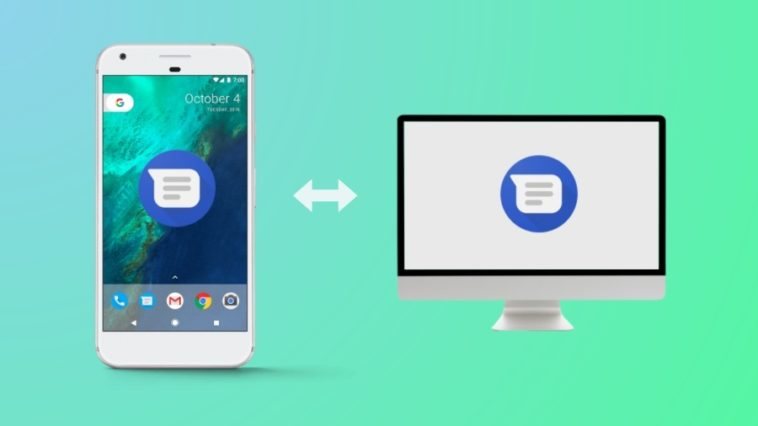De manera similar al servicio WhatsApp Web, Google acaba de habilitar la versión web de Android Messages. O sea, ahora puedes usar tu PC para enviar mensajes a dispositivos Android y aquí te mostramos cómo hacerlo.
Google acaba de implementar la versión web del servicio Android Messages, lo que te permite usar tu PC para enviar y ver mensajes a dispositivos Android. Con esta implementación Google apuesta todo en Android Messages para poder competir contra los servicios de iMessage, WhatsApp y Facebook Messenger. Pero eso no es todo, ya que la compañía también anunció muchas mejoras de Android Messenger, incluida la posibilidad buscar y enviar gifs, las respuestas inteligentes (aunque por el momento estarán disponibles únicamente en inglés, prometiendo que pronto se añadirán más lenguajes), la previsualización de enlaces (convirtiendo automáticamente un enlace en un cuadro donde se muestra una imagen, título y texto adicional), y copiar y pegar contraseñas o códigos de seguridad.
Cómo enviar mensajes de Android desde tu PC
Para usar esta opción tienes que tener instalado Android Messages en tu dispositivo, abrir la aplicación, ir al menú Más opciones y seleccionar Mensajes versión Web. Por ultimo tienes que escanear el código QR utilizando la misma aplicación móvil para poder crear un enlace entre ambas versiones. A partir de ese momento ya puedes usar Android Messages en tu PC y hacer uso de texto, imágenes, emoticones y stickers, al igual que en la versión para móviles de la aplicación.
Si bien Google afirmó que la versión web de Android Messages ya se encuentra disponible, es posible que en algunas regiones todavía no se encuentre habilitado el servicio (si ese es tu caso no te preocupes porque estará disponible durante el resto de la semana).